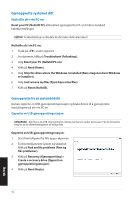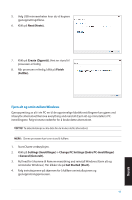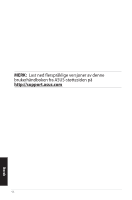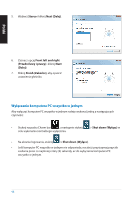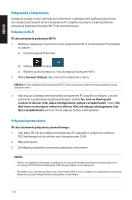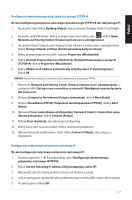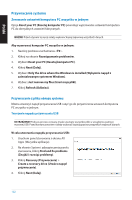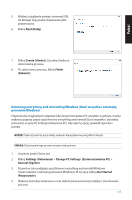Asus ET2012E User manual for upgrading Windows 7 to Windows 8 - Page 99
Przechodzenie do konfiguracji BIOS
 |
View all Asus ET2012E manuals
Add to My Manuals
Save this manual to your list of manuals |
Page 99 highlights
Polski Przechodzenie do konfiguracji BIOS Czas uruchamiania systemu Windows® 8 jest dość szybki, dlatego ustalone zostały trzy sposoby szybkiego dostępu do konfiguracji BIOS (Podstawowy system wejścia i wyjścia), gdzie zapisane są ustawienia sprzętowe, wymagane do uruchomienia systemu w komputerze PC wszystko w jednym. W celu szybkiego dostępu do BIOS należy wykonać jedną z następujących czynności: • Przy wyłączonym komputerze PC wszystko w jednym, naciśnij przycisk zasilania na co najmniej cztery (4) sekundy w celu bezpośredniego dostępu do BIOS. • Naciśnij przycisk zasilania na co najmniej cztery (4) sekundy w celu wyłączenia komputera PC wszystko w jednym, a następnie naciśnij ponownie przycisk zasilania w celu włączenia komputera PC wszystko w jednym i naciśnij podczas testu POST. • Po wyłączeniu komputera PC wszystko w jednym, odłącz przewód zasilający od złącza zasilania komputera PC wszystko w jednym. Podłącz ponownie przewód zasilający i naciśnij przycisk zasilania w celu włączenia komputera PC wszystko w jednym. Naciśnij podczas testu POST. UWAGA: POST (Autotest podczas włączania zasilania), to seria sterowanych programowo testów diagnostycznych, uruchamianych podczas włączania komputera PC wszystko w jednym. OSTRZEŻENIE! Niewłaściwe ustawienia BIOS mogą spowodować niestabilność lub niepowodzenie uruchomienia. Stanowczo zalecamy, aby ustawienia BIOS zmieniać wyłącznie przy pomocy wyszkolonego personelu serwisu. 99